目前仍有很多人在使用微软经典的操作系统win7,因此在使用过程中遇到一些问题是不可避免的。最近就有网友反应自己不小心将win7系统中的一些文件夹隐藏了,不知道win7隐藏文件夹怎么显示出来。下面小编就教下大家显示win7隐藏文件夹的方法。
具体的步骤如下:
1、点左下角“开始”菜单,再点击“计算机”。
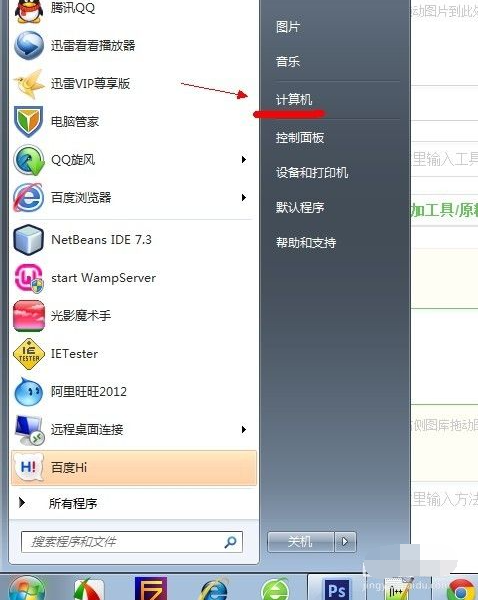
2、点击窗口顶部靠左位置的“组织”菜单,选择其中的“文件夹和搜索选项”。
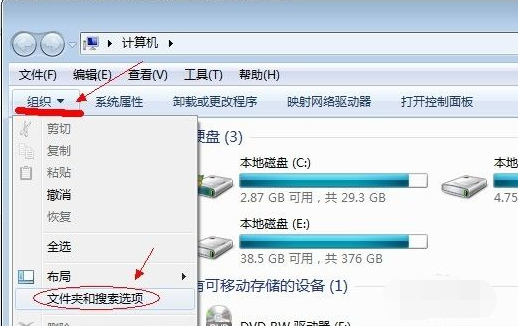
3、在弹出的窗口里点击切换到“查看”选项卡。
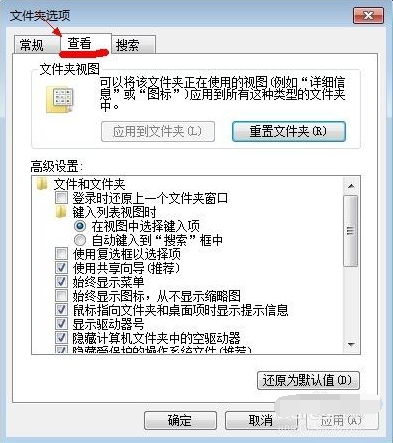
4、在窗口中部位置下拉滚动条,找到“显示隐藏的文件、文件夹或驱动器”,把前面的圈圈选中,然后点击确定。
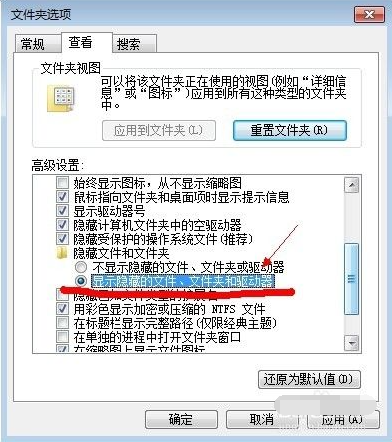
5、这时电脑中的隐藏文件和文件夹就都可以看到了。
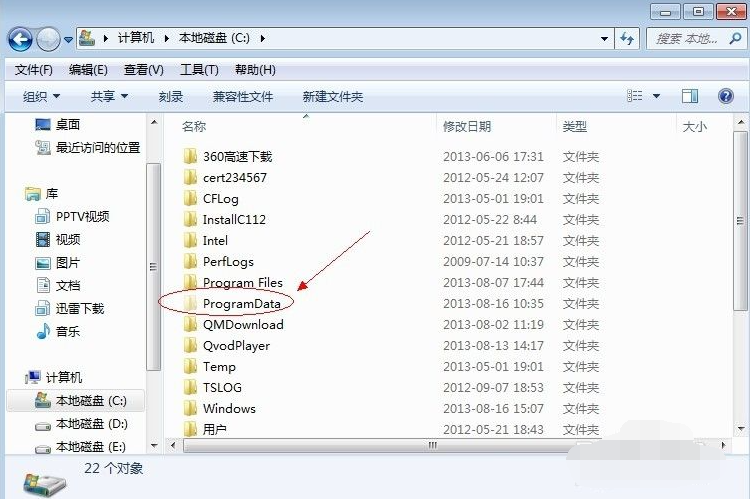
以上便是显示win7隐藏文件夹的方法,有需要的小伙伴可以参照教程进行操作。
以上是教你win7隐藏文件夹怎么显示出来的详细内容。更多信息请关注PHP中文网其他相关文章!




